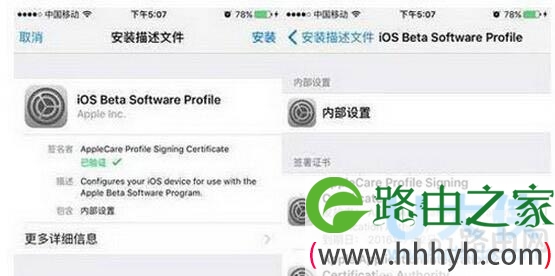亲,以下就是关于(ios10无法安装更新解决方法),由“WiFi之家网”整理!
原标题:"ios10无法安装更新?安装ios10时出错解决方法"相关电脑问题教程分享。 - 来源:WiFi之家网。
ios10无法安装更新怎么办?很多用户表示,在更新ios10时总是提示无法安装更新,这是怎么回事呢?而想要升级成功需要手机得保持充足的内存、网络通畅且手机指纹功能良好的状况才可以升级的。下面,我们就一起来看看安装ios10时出错解决方法。
ios10
ios10正式版升级失败解决办法:
如果你更新失败了,点击打开链接下载最新固件,重新下载固件,然后通过电脑更新吧!
1、先下载iOS10正式版固件。
2、固件下载好之后,将iPhone连接电脑,并打开iTunes。
3、按住shift键的同时,点击“检查更新”。
4、这时iTunes会打开一个文件选择对话框,请找到并选择刚刚下载的iOS10正式版固件。
5、确定继续更新操作。
6、iPhone会被要求重启。完成后将可正常使用。
ios10
如果上述若更新失败无法开机可进入DFU模式更新,DFU模式更新方法如下:
1、将iPhone连接电脑,然后开启iTunes。
2、同时按下iPhone手机电源和Home键10秒种时间,然后放开电源键并继续按住Home键。
3、随后,iTunes便会弹出一个通知,它表明设备已经成功进入DFU模式。
4、关闭对话框并点击“恢复iPhone”,iTunes会弹出一个确认对话框。点击“下一步”和“同意”之后,固件便会开始被刷入设备当中。
ios10
容量不够1.9G怎么办?
对于容量不够的用户就需要你合理地清理手机内存了,下面是苹果空间内存清理的五种方法。
1、关闭短信永久储存
在默认设置下,你的iPhone将永久保存所有发送和接收到的短信。假如你想要查看15个月之前的对话,这个功能是很实用的;但如果你更想要足够大的机身空间,那么最好选择关闭它。
进入“设置”,点击“信息”,往下滑动,在“信息历史记录”里点击“保留信息”,将默认的“永久”改成“30天”或“1年”。点击之后会弹出提示,询问你是否要删除旧信息,点击“删除”即可。
2、不要把照片保存两遍
假如你经常使用iPhone的HDR拍照模式或Instagram,你会发现这些照片都被保存了两遍:HDR版本(或是Instagram的滤镜版本)和正常版本。
那么,如何关闭HDR照片备份呢?你可以先选择“设置”—“照片与相机”,往下滑动,将“保留正常曝光的照片”功能关闭。
同时,你可以打开Instagram应用,点击个人资料,点击界面右上角齿轮状的“设置”图标,在“设置”中关闭“保存原始照片”的功能。
3、清理浏览器缓存
假如你经常使用Safari浏览器,那么你的iPhone里可能保存了许多网页历史记录和浏览数据。你可以在“设置”—“Safari”中点击“清除历史记录与网站数据”来清理这些内容。
假如你使用的是Chrome浏览器,那么你可以在应用右上角的菜单栏里找到“历史记录”,滑动到页面底部,点击“清理”来完成这个操作。
4、清除离线数据
你在使用那些在线应用的时候,可能也无意间存储了不少离线内容。例如,Safari浏览器就会在你在线浏览的时候自动保存一些内容供你离线时使用,然而实际上这只会占用不必要的空间。你可以打开“设置”—“通用”—“用量”—“管理储存空间”—“Safari”,点击“离线阅读列表”进行数据删除。
类似Spotify这样的音乐应用还会保存最近的播放列表。你可以打开Spotify,找到不想离线的播放列表,关闭离线功能。另外,在播放列表的顶部,你还可以找到一个切换离线可用的功能,点击关闭即可。
5、有选择性地删除应用和数据
上述的小技巧只能为你的手机释放出部分的空间,但假如你想要更大的容量,你就需要删除一些更“实在”的内容,这些内容包括手机里的应用、视频、照片、博客和音乐。你可以在“设置”—“通用”—“用量”—“管理储存空间”里进行查看。
以上就是安装ios10时出错解决方法
以上就是关于-常见问题-(ios10无法安装更新解决方法)的教程!
原创文章,作者:常见问题,如若转载,请注明出处:https://www.224m.com/121661.html